Содержание
30-03-2019 00:03
На первый взгляд Minecraft может показаться нетребовательной игрой с довольно простой графикой. Но иногда даже владельцы мощных ПК сталкиваются с низкими показателями FPS. Чтобы устранить эту проблему, необходимо для начала определить, почему Майнкрафт лагает. В некоторых случаях для повышения производительности достаточно всего несколько простых действий. Заметно повысить FPS могут даже владельцы слабых компьютеров, но им для этого придется прибегнуть к максимальной оптимизации.
Возможно, выполнение всего одного пункта позволит тебе играть в Minecraft с достаточным уровнем комфорта.
Установка и настройка Optifine
Настройки графики в стандартном Minecraft довольно ограничены, с их помощью ты сможешь изменять лишь базовые параметры. Провести более тонкую настройку поможет замечательный мод Optifine, который можно установить практически на любую версию игры.
Даже без изменения настроек Optifine зачастую увеличивает количество FPS в Minecraft в 2 раза.
После установки этого мода ты, скорее всего, заметишь значительное улучшение производительности. Если же его будет недостаточно, то всегда можно заняться тонкой настройкой. Проще всего переключить качество графики с «Детально» на «Быстро», а также уменьшить до низких значений дальность прорисовки.
Для владельцев слабых видеокарт очень полезно будет минимизировать или даже вовсе убрать сглаживание. Это можно сделать в разделе «Качество». В Майнкрафте этот параметр имеет не настолько большое влияние на качество картинки, как в большинстве других игр.
Optifine также позволяет детально настроить отображение и анимацию большинства элементов игры. Ты можешь отключить то, что для тебя не имеет большого значения. Всегда полезно убирать тени, иногда это может добавить 15-20 FPS.
Так же Optifine добавляет раздел настроек «Производительность». В нем лучше активировать все пункты, все они могут положительно повлиять на оптимизацию.
Моды для повышения FPS
Многие процессы и функции в Майнкрафте не оптимизированы, что позволяет сторонним разработчикам создавать моды, при помощи которых можно поднимать FPS. Некоторые из них хороши для ванильной версии, другие помогут тебе уменьшить количество лагов в больших сборках. Мы предлагаем список наиболее эффективных и простых в установке модификаций:
- VanillaFix. Главной целью этого мода является устранение вылетов, однако в некоторых случаях он также заметно повышает ФПС. При большинстве критических ошибок игра не закроется, а лишь вернется к главному меню, что порадует любителей играть с большим количеством модов.
- Better FPS. Мод, стабильно повышающий количество кадров даже на любых системах. Будет полезен ПвП-игрокам.
- TexFix. Хороший оптимизатор текстур, позволяет использовать HD-паки даже на относительно слабых ПК. Может выручить в том случае, если Майнкрафт плохо работает из-за небольшого объема оперативной памяти.
- Phosphor. Полезный мод, оптимизирующий освещение. В ванильной версии его результаты не очень заметны, но некоторые глобальные моды будут работать с ним в разы быстрее.
- FoamFix. Решение для обладателей ПК с небольшим количеством оперативной памяти.
Для максимальной эффективности ты можешь использовать сразу несколько модов. Кроме того, все они полностью совместимы с Optifine.
Обновление Java и выделение памяти
Minecraft работает по технологиям Java и потребляет не всю оперативную память, а лишь тот объем, который задан в настройках. Иногда его оказывается недостаточно, особенно если играть с большим количеством модов. Если ты играешь в Майнкрафт через лаунчеры, то изменить выделяемый объем памяти очень просто. Достаточно зайти в настройки и переместить соответствующий ползунок. Для примера скриншот из TLauncher.
Настроить выделение памяти без лаунчера можно и через панель инструментов. Для этого выполни такую последовательность действий:
- Нажми Windows+R на клавиатуре.
- В открывшемся окошке введи control.
- В открывшемся окне выбери пункт Java.
После этого откроется панель настроек, на которой тебе нужно перейти во вкладку Java и нажать кнопку View.
В появившемся окне можно задать выделение памяти на свое усмотрение. Это делается в столбце Runtime Parameters. В зависимости от количества ОЗУ на твоем компьютере, рекомендуется указывать такие параметры:
- 2 Гб оперативной памяти: -Xms1024m -Xmx1024m
- 4 Гб: -Xms2048m -Xmx2048m
- 6 Гб: -Xms3072m -Xmx3072m
- 8 Гб: -Xms4096m -Xmx4096m
Выделяя память для Java, оставляй свободными не менее 1 Гб, иначе появится шанс зависания Windows или вылетов игры.
Если на твоем ПК установлено более 4 Гб оперативной памяти, то лучше скачать 64-битную версию Java. Её всегда можно найти на официальном сайте.
Установка оптимизированных ресурспаков
Заменяя стандартные текстуры, ты можешь добиться заметного уменьшения количества лагов.. Ты можешь выбрать оптимизированный текстурпак или ресурспак для буста ФПС, который не только увеличит производительность, но и улучшит графику в игре. Как правило, лучше всего повышают производительность текстуры для PvP.
Для использования ресурспаков и текстурпаков в Майнкрафт тебе предварительно нужно будет установить Optifine. Поскольку этот мод сам по себе повышает FPS, ты сможешь повысить производительность более чем в два раза.
Проголосовать:
Похожие Гайды
Огромное количество модов – это одна из основных причин популярности Майнкрафта. Креативное комьюнити создало тысячи дополнений к игре на любой вкус. Благодаря им игра имеет невероятный потенциал реиграбельности, ведь некоторые…
Многие животные в Minecraft могут стать полезными спутниками и верными друзьями. В этом гайде мы расскажем, каких мобов можно одомашнить, как приручать питомцев в Майнкрафте и разводить их. А в…
Лаунчеры используются для запуска как лицензионных, так и неофициальных изданий Minecraft. Они удобны по той причине, что в этой игре всегда актуально сразу множество версий. При выходе обновлений игроки часто…

- Прорисовка chunks
- 3D анаглиф
- Использование VBO
- Графика: ДетальноБыстрая
Все остальные параметры прибавляют отзывчивости буквально по крохам. Настроить майнкрафт на максимальную производительность и объяснить, что означает каждый параметр, вот цель данной статьи.Проверялось всё на версии 1.10.х 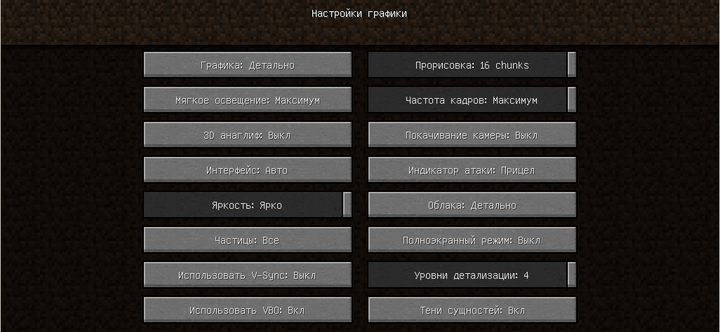
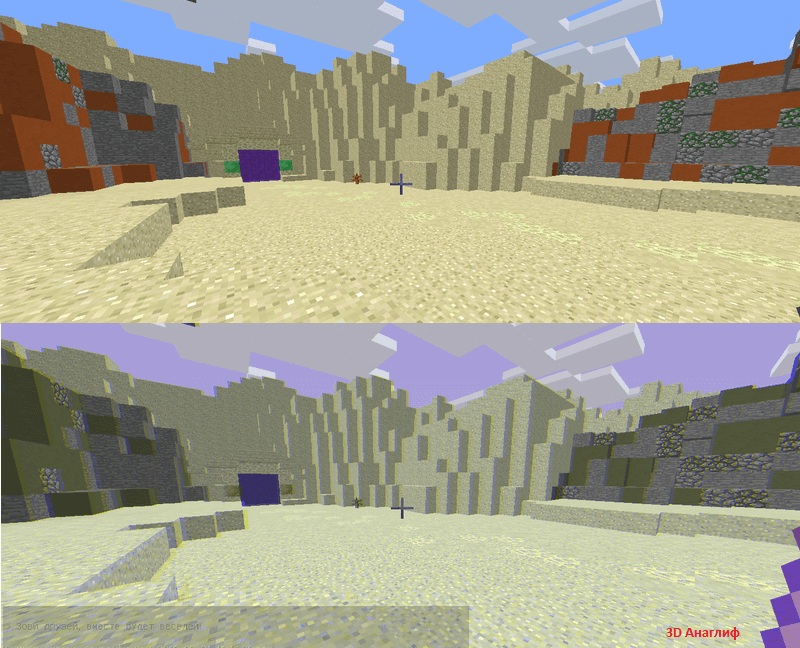
- становится меньше подергиваний и рывков в игре
- видеокарта работает не на всю мощь, а отсюда меньше греется, меньше шумит,
- и возможно у нее становится меньше энергопотребление
Но есть и минусы, не всем комфортно играть с таким фпс и с небольшой задержкой при нажатии на клавиши. Но наша задача набрать максимальное фпс, поэтому оставляем Выкл.Использовать VBOVertex Buffer Object. Позволяет рендерить скрытые объекты (которые не видны игроку) только в памяти самой видеокарты. Т.е. не пересылать и не нагружать не нужными данными оперативную память. Дает очень существенный прирост кадров в секунду. Параметр должен быть обязательно выставлен как ПрорисовкаДальность прорисовки чанков. В игровом мире 1 чанк равен 16*16*256 блоков (Ш*Д*Г). Как только чанк прорисовывается и игрок попадает в него, сразу же для него грузятся все мобы, предметы и другие объекты. Данный параметр очень сильно влияет на производительность. Как настроить ее, здесь каждый должен подобрать себе значение и найти компромисс между красотой в игре и хорошим фпс.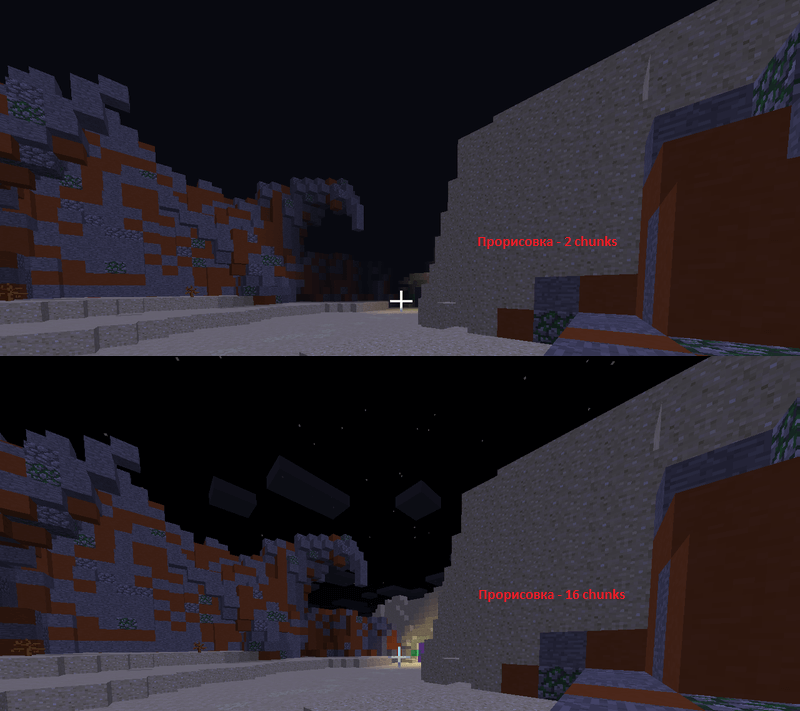

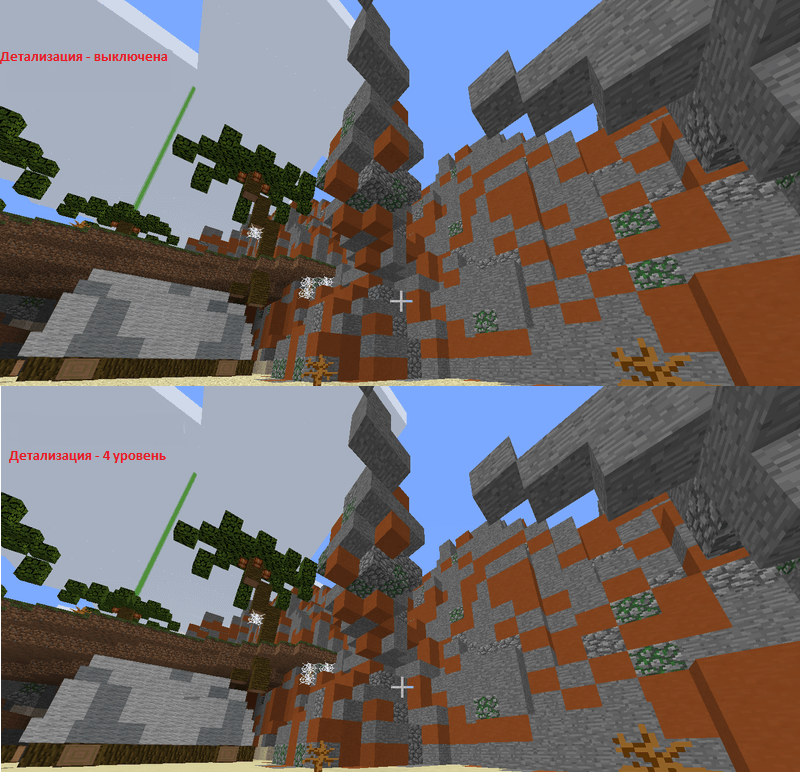
- Подробности

Скачать Майнкрафт 1.7.10
Скачать для Windows
Скачать для Mac OS / Linux
Как установить Майнкрафт 1.7.10
- Скачайте лаунчер по ссылке выше и запустите его.
- Перед тем как запустить майнкрафт, вам потребуется создать аккаунт, для этого нажмите на кнопку с изображением
и в появившемся меню выберите «Менеджер аккаунтов».
- Теперь нажмите
,
- Для тех у кого есть лицензия: В списке типов аккаунта выберите «Mojang (премиум)» и введите свои данные. Купить игру и получить премиум аккаунт можно здесь
- Для тех у кого нет лицензии: В списке типов аккаунта выберите «Обычный (без пароля)» и введите свой ник в поле ввода
Затем нажмите добавить и вернитесь в главное меню нажав
.
- Выберите в списке версий «Версия 1.7.10» и нажмите «Установить», после скачивания майнкрафт он автоматически запустится.
Видео обзор
Что нового в Майнкрафт 1.7.10
Расширенный генератор мира
Выбрав этот генератор, вы окажетесь в мире, состоящем их большого количества гор и холмов, из-за такой местности выжить здесь очень сложно и не каждому это под силу. Такой тип мира оказался в майнкрафт случайно, во время работы с генераторами один из разработчиков ошибся и сгенерировал мир с высокими холмами, который в последствии было решено добавить в игру.
Биом Столовые горы
Редкий биом, состоящий из красного песка и песчаника. В его недрах можно найти заброшенные шахты, а так же дополнительные жилы золота.
Биом Саванна
Сухой, иногда немного холмистый биом, заполненный одинокими деревьями акации и выгоревшей травой.
Биом Подсолнечное поле
Обычная равнина, но полностью заполненная подсолнухами, которые появились в этой версии майнкрафт.
Биом Тёмный лес
Вся территория этого биома покрыта тёмными дубами, которые иногда настолько близко стоят друг к другу, что закрывают солнце, тем самым давая возможность спавниться монстрам даже днем. Иногда среди дубов вы можете найти огромные грибы.
Биом Берёзовый лес
Этот биом выделяется от обычного леса только тем, что в нем растут исключительно березы.
Биом Цветочный лес
В этом биоме деревья встречаются реже, но зато освобожденные места заполнены всевозможными цветами. Этот лес идеально место, чтобы запастись красителями.
Биом Мегатайга
Редкий биом, состоящий из хвойных пород деревьев. Его земля покрыта подзолом, на котором встречается много грибов.
Биом Горы+
Разновидность горного биома. Вершины гор здесь выше обычного, некоторые из них даже выше облаков. Сами горы состоят в основном гравия, с небольшими клочками земли, на которой растет трава и иногда редкие деревья.
Цветы
Это обновление принесло много новых цветов, благодаря которым игровой мир заиграл новыми красками:
- Красные, оранжевые и розовые тюльпаны
- Синюю орхидею
- Лук
- Нивяник
- Мак
- Розовый куст
Деревья
Теперь в игре генерируются два новых вида деревьев: Акация и Тёмный дуб.
Цветное стекло
С этим обновлением появилась возможность красить стекло, создавая красивые декоративные блоки стекла.
Другие изменения
- Разработчики улучшили генерацию биомов между собой.
- Поменялась система генерации пещер, теперь они связаны между собой.
- Можно устанавливать сразу несколько ресурспаков
- Достижения теперь отдельны для каждого из миров
- Ведьмы могут появляться и за пределами хижины.
Категория: Скачать Майнкрафт25 октября 2013, 17:30
Похожие новости
Используемые источники:
- https://gid-minecraft.ru/guides/gaid-kak-povysit-fps-v-minecraft.html
- https://soft-tuning.ru/igry/28-как-настроить-майнкрафт-и-как-повысить-фпс.html
- https://minecraft-inside.ru/minecraft/86303-minecraft-1.7.2.html
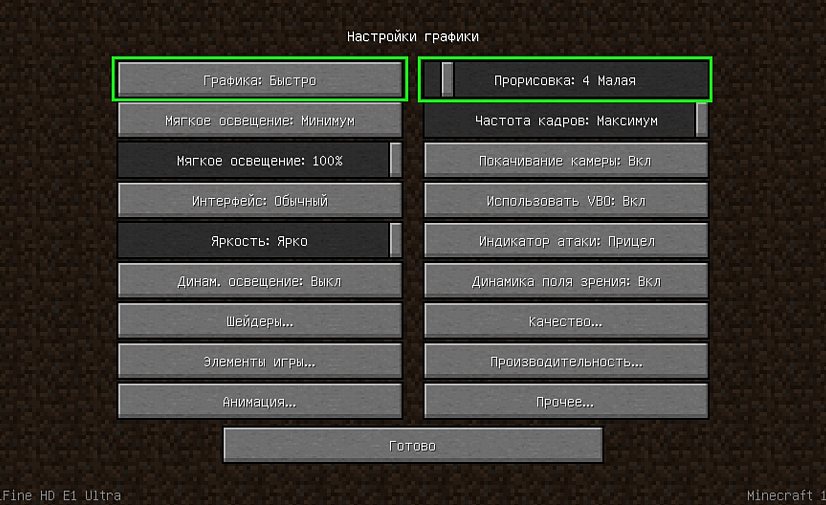
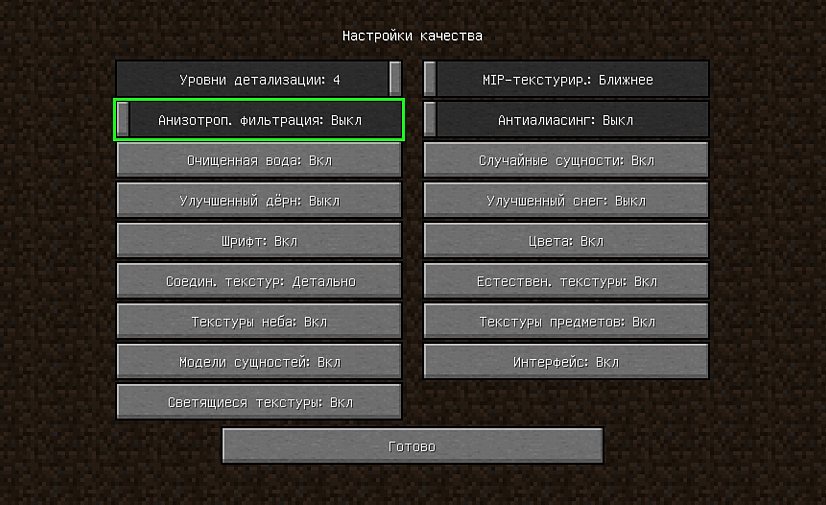
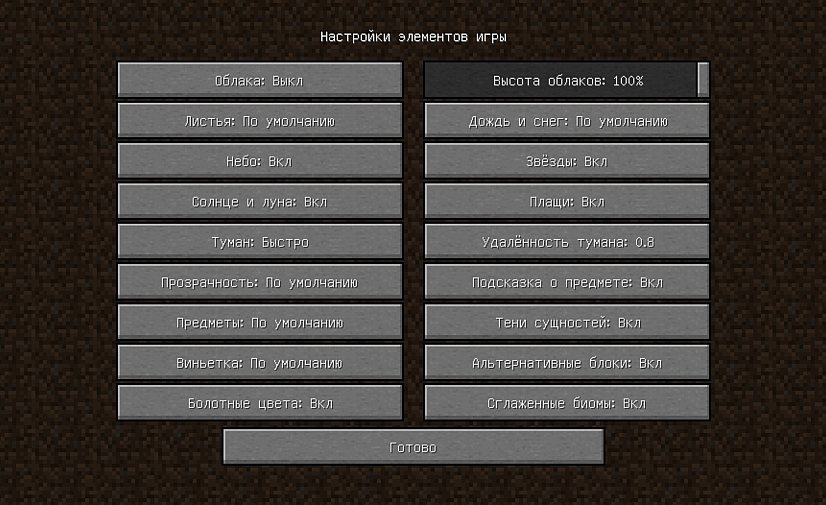
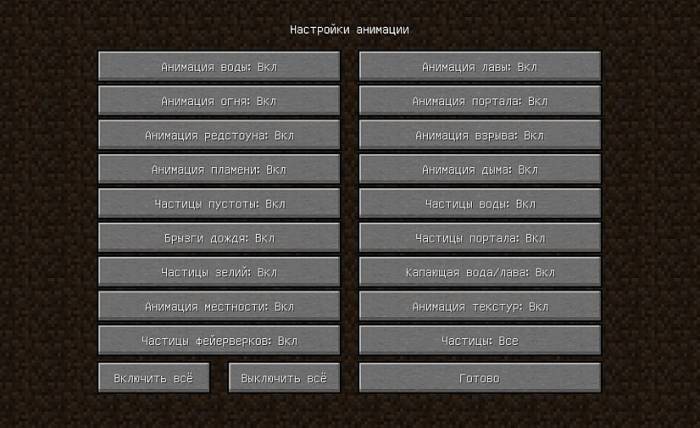
 60 FPS. Настройка «Ведьмак 3: Дикая охота» под слабый ПК
60 FPS. Настройка «Ведьмак 3: Дикая охота» под слабый ПК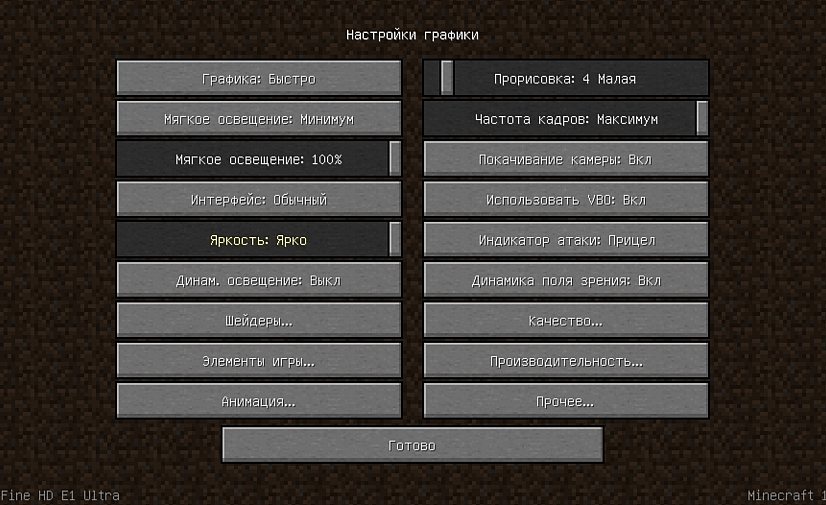
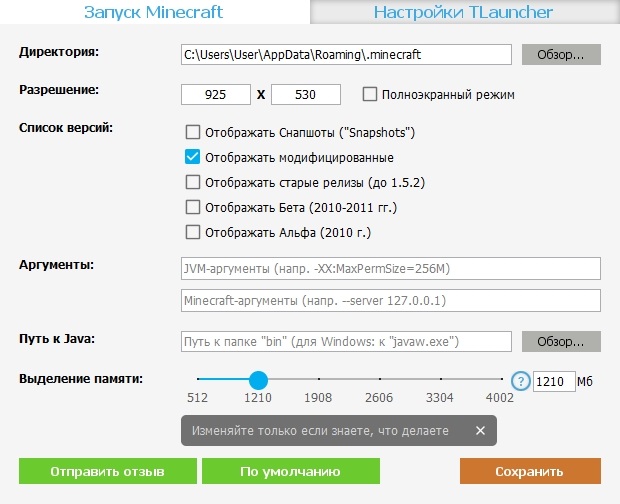
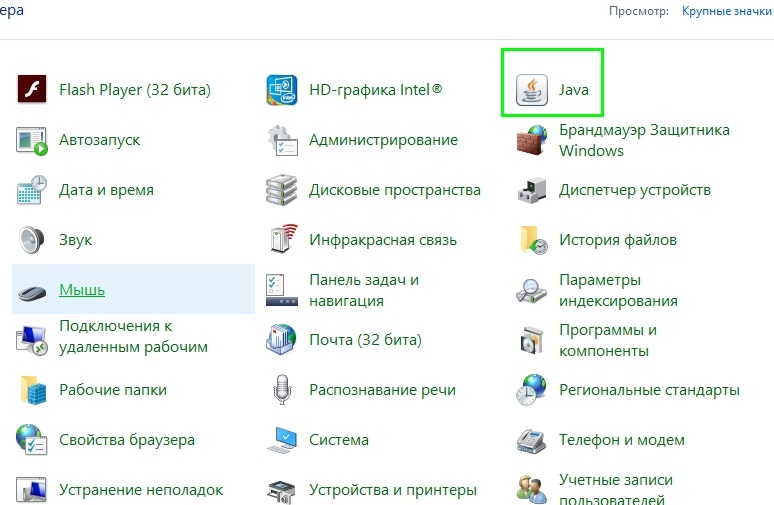
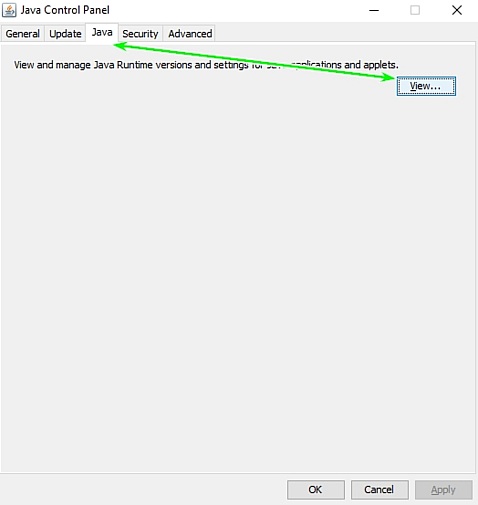
 ОБЗОР МЕХАНИЧЕСКОЙ ИГРОВОЙ КЛАВИАТУРЫ HYPERX ALLOY FPS
ОБЗОР МЕХАНИЧЕСКОЙ ИГРОВОЙ КЛАВИАТУРЫ HYPERX ALLOY FPS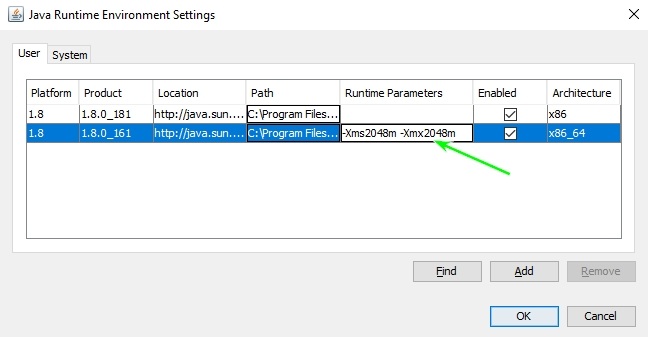
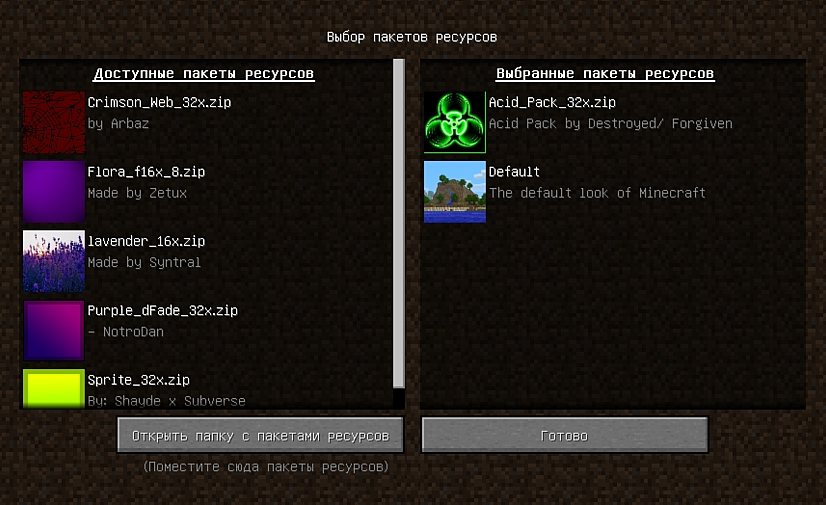
 Настройка сервера Minecraft на CentOS
Настройка сервера Minecraft на CentOS и в появившемся меню выберите «Менеджер аккаунтов».
и в появившемся меню выберите «Менеджер аккаунтов».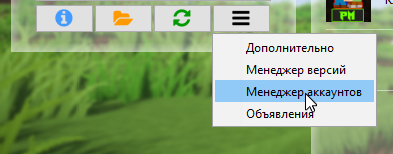
 ,
,
 .
.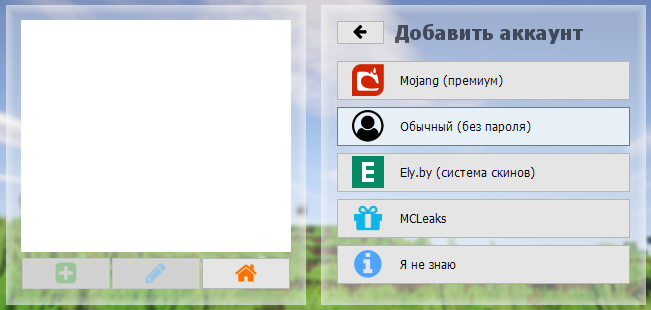
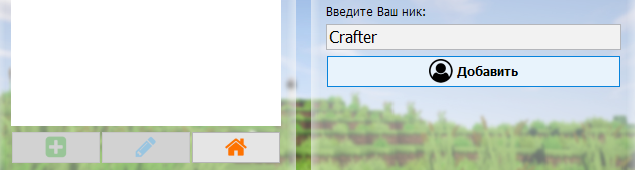
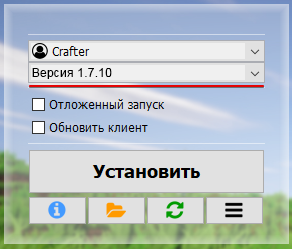
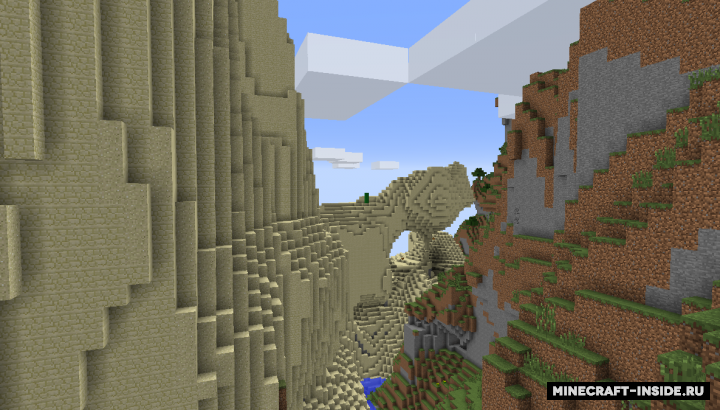
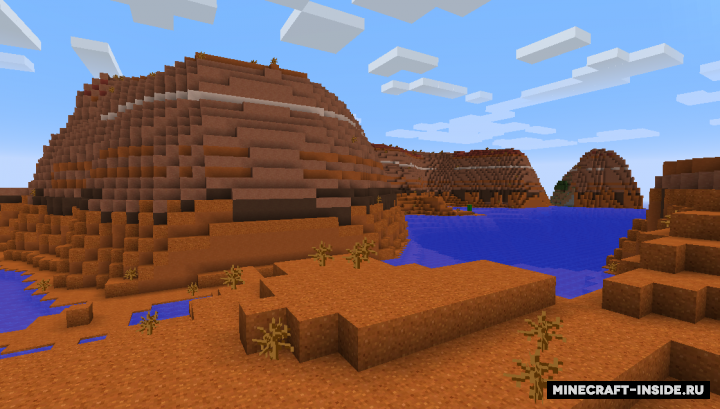
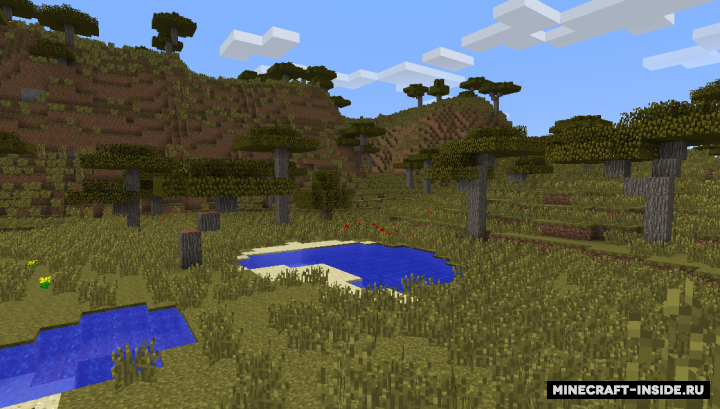
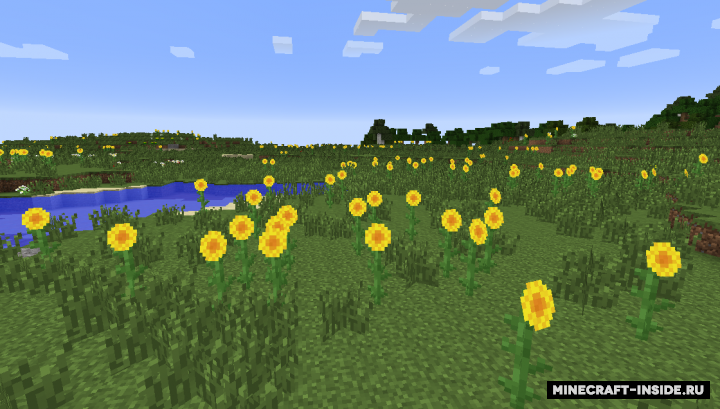
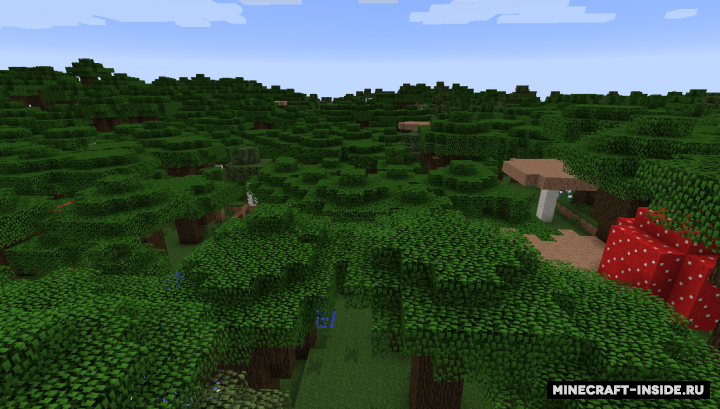
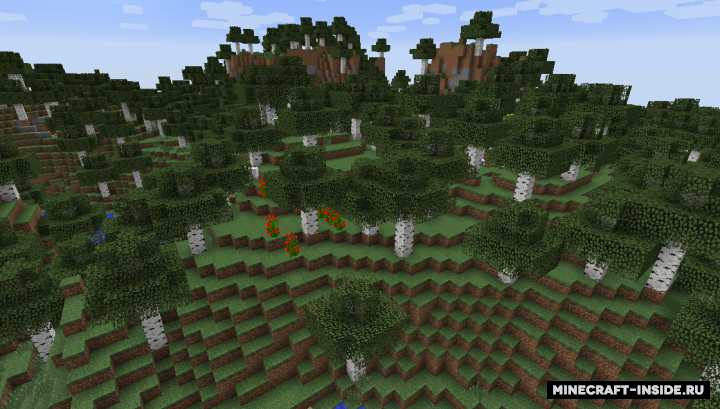
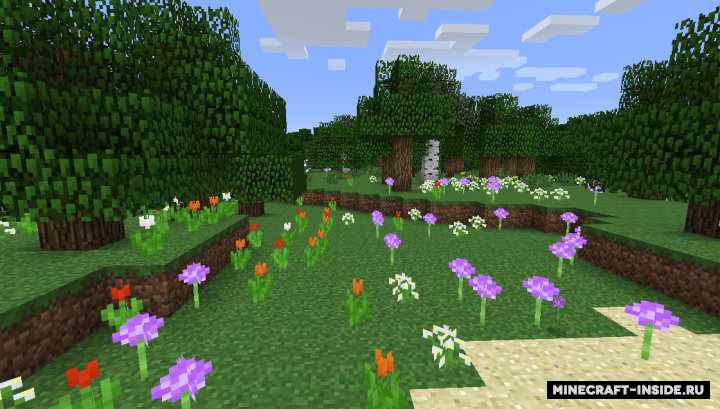
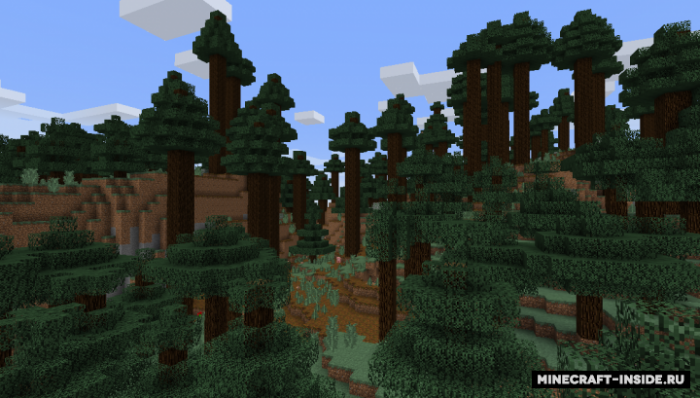
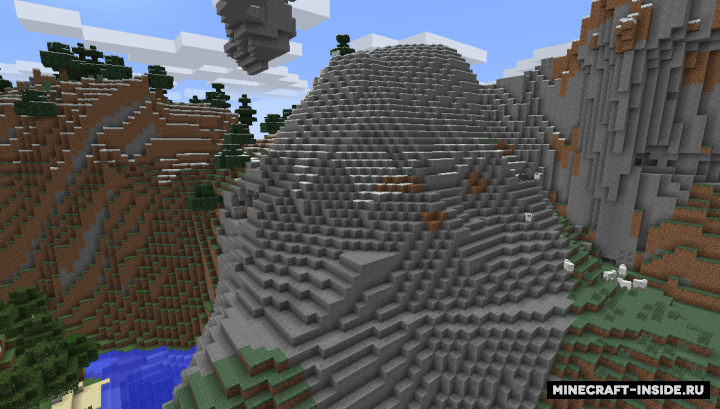
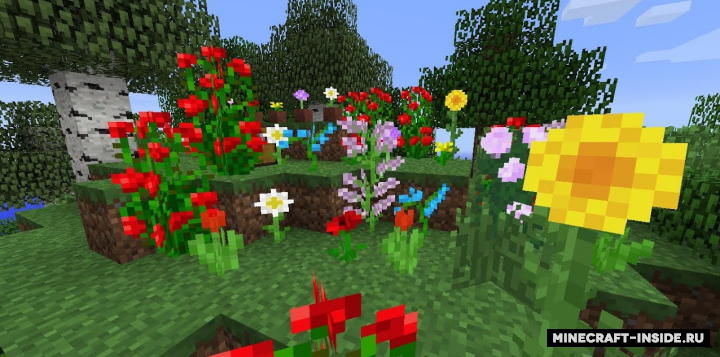


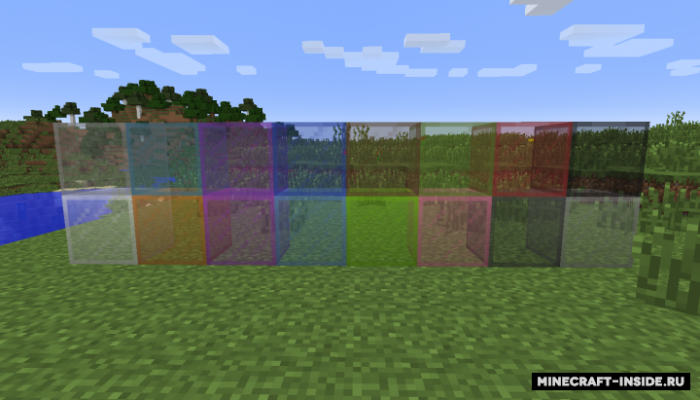
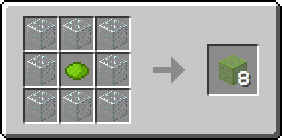

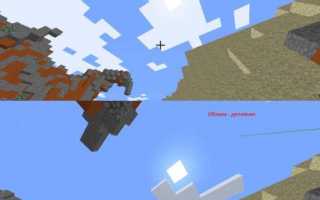

 Настройки
Настройки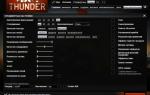 Как повысить фпс в вар тандер
Как повысить фпс в вар тандер Почему лагает Rust. Системные требования. Как убрать лаги и фризы
Почему лагает Rust. Системные требования. Как убрать лаги и фризы Создание и удаление миров в Minecraft
Создание и удаление миров в Minecraft